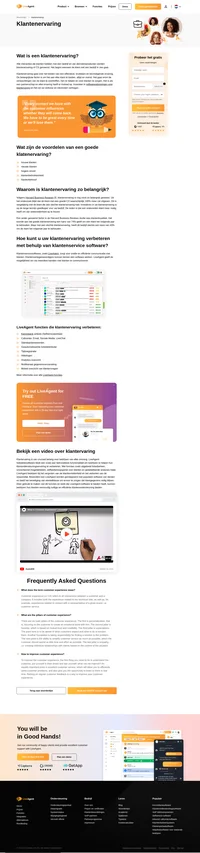Key takeaways
Pros
- Robuust
- Goed ingeburgerd
- Schaalbaar
Cons
- Niet erg gebruiksvriendelijk
- Steile leercurve
- Traag
- Updates kunnen tijdrovend zijn
Aan de slag met Dynamics 365
Aanmelden voor Dynamics 365 is eenvoudig. Het enige dat u hoeft te doen, is uw emailadres opgeven, uw account verifiëren en de vereiste informatie invullen. Nadat u dat hebt gedaan, moet u een paar minuten wachten voordat uw account is ingesteld.
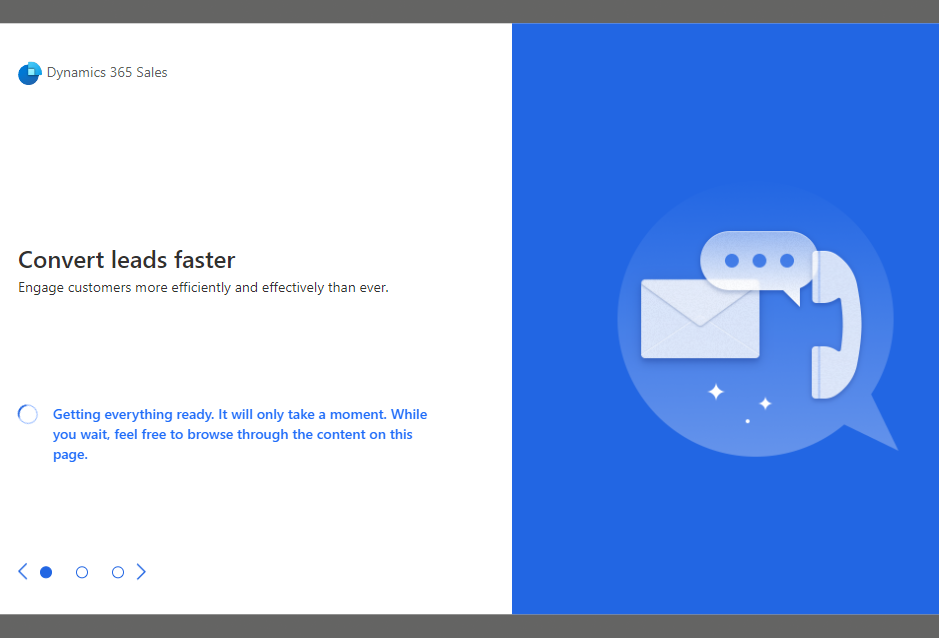
Tijdens het wachten biedt Dynamics 365 u enkele snelle tips om de software optimaal te benutten.
Zodra u uw account gereed heeft, kunt u naar een dashboard kijken dat wat voorbeeldinformatie weergeeft om u te laten zien hoe het eruit zal zien als u het gaat gebruiken.
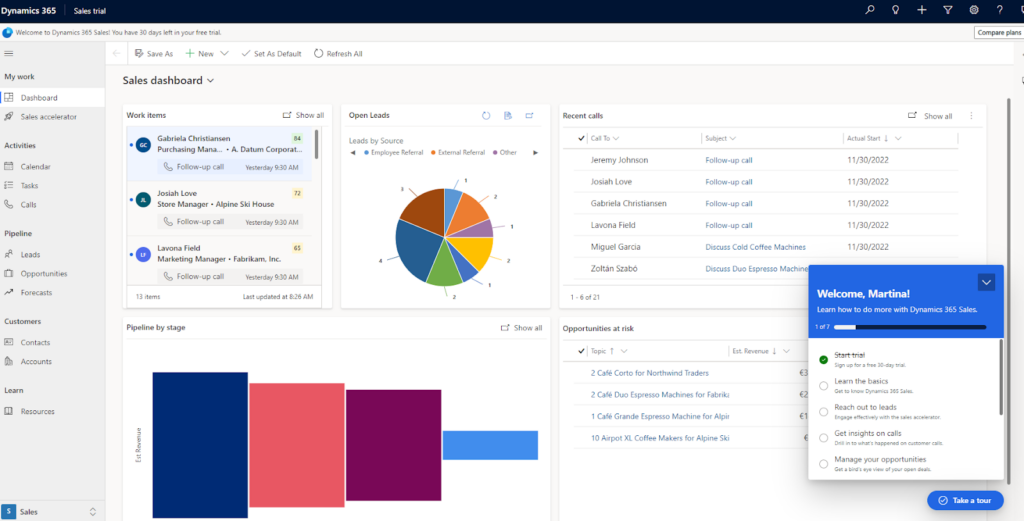
Zoals u echter op de bovenstaande schermafbeelding kunt zien, is de titel van deze pagina “Verkoopdashboard”. Ik kwam er al snel achter dat ik naar een andere app moest overschakelen om een kennisbank te maken, dus nadat ik even rondgekeken had in het rechterzijpaneel, vond ik alle apps die Dynamics 365 biedt.
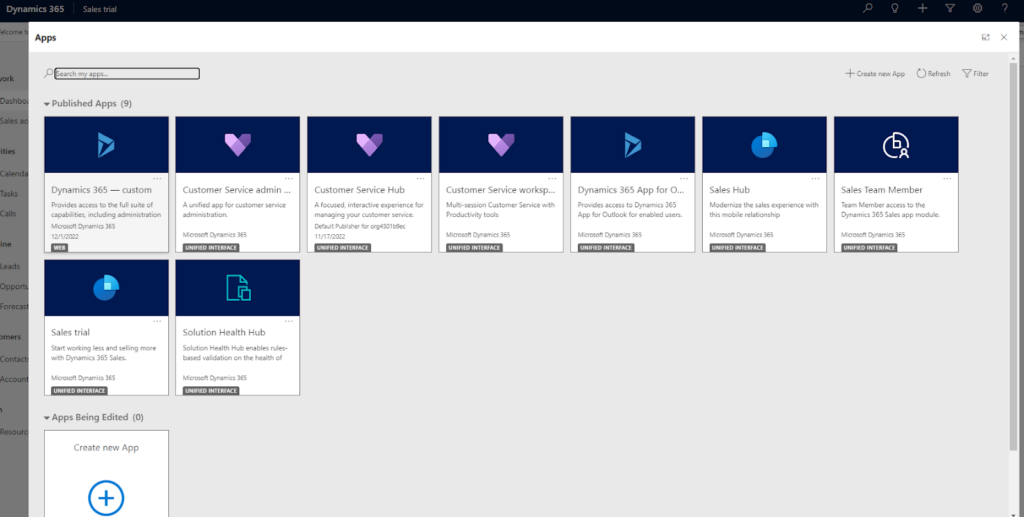
De ondersteuningsdocumentatie wees me op de app Customer Service Hub.
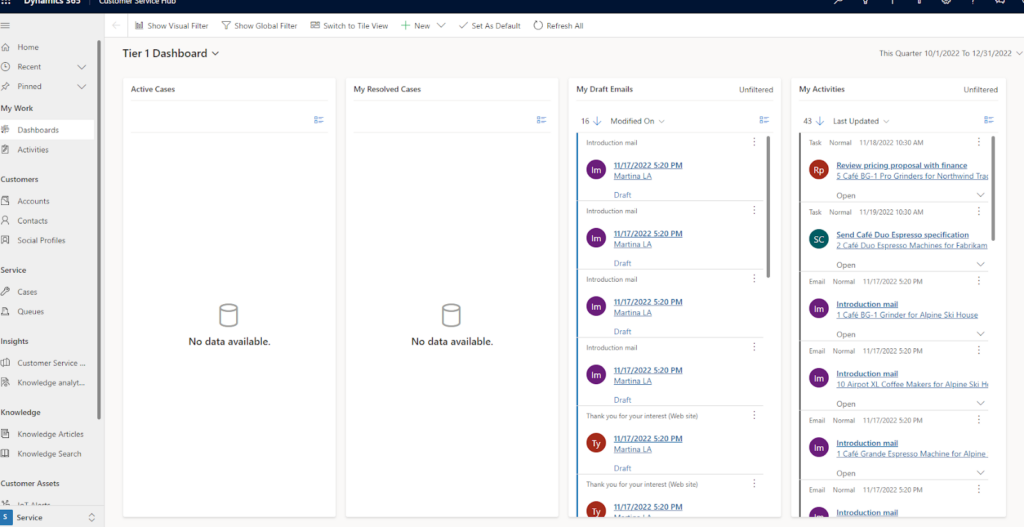
Nogmaals, u krijgt wat voorbeeldinformatie op het dashboard. Om aan een kennisbankartikel te beginnen, gaat u naar het linkerzijpaneel en klikt u op Kennisartikelen.
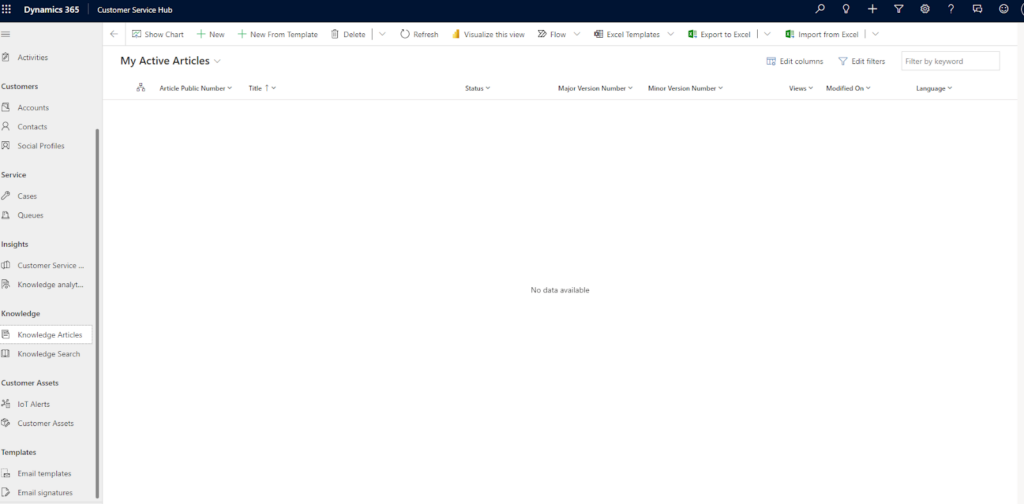
Klik vanaf daar op + Nieuw en u bent klaar om te beginnen.
Wat als eerste mijn aandacht trok was het gedeelte boven de editor zelf.
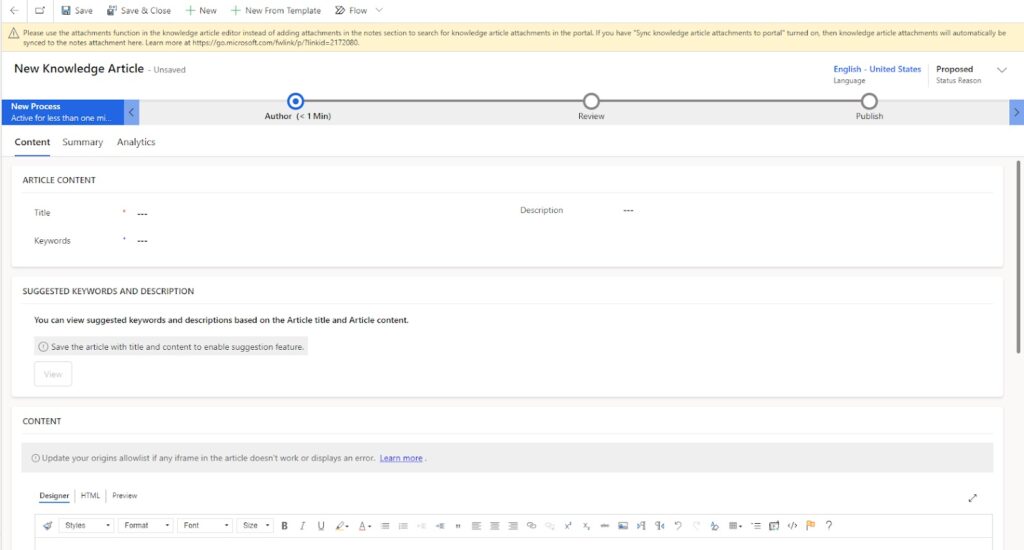
In dit deel kunt u een titel, beschrijving en trefwoorden aan het artikel toevoegen. Bovendien kunt u enkele voorgestelde zoekwoorden bekijken die u kunnen helpen met SEO.
Microsoft bleef trouw aan hun ontwerp, aangezien het Designer-gedeelte van de artikeleditor me deed denken aan Microsoft Word, zowel door het uiterlijk als door de manier waarop het werkt. U hebt alle basisfunctionaliteiten om artikelen te schrijven en afbeeldingen en interne links toe te voegen. U kunt de tekst enigszins aanpassen, maar het is niets bijzonders.
Met de inhoudseditor kunt u ook HTML-code toevoegen. Deze functionaliteit geeft de artikelredacteur veel meer vrijheid.
En nadat u klaar bent met bewerken, kunt u een voorbeeld van de inhoud bekijken. Dynamics 365 laat u zien hoe uw kennisbankartikel eruitziet op meerdere apparaten.
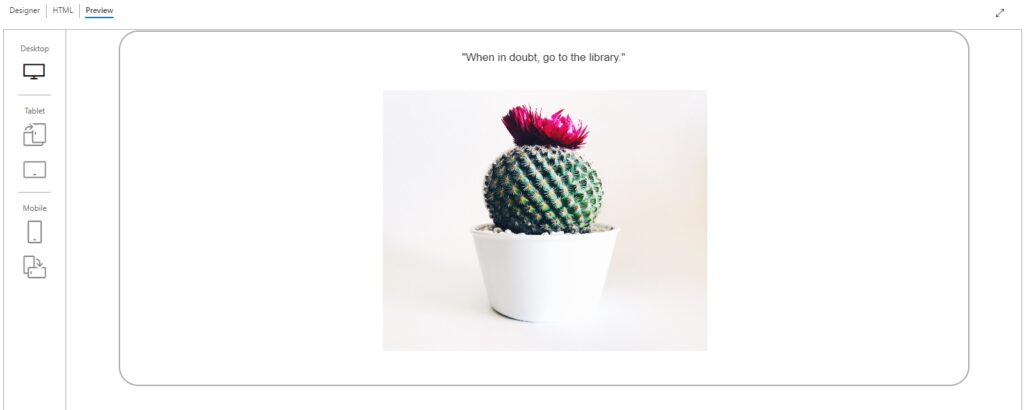
Als u tevreden bent met uw werk, kunt u op Opslaan klikken en doorgaan naar Samenvatting.
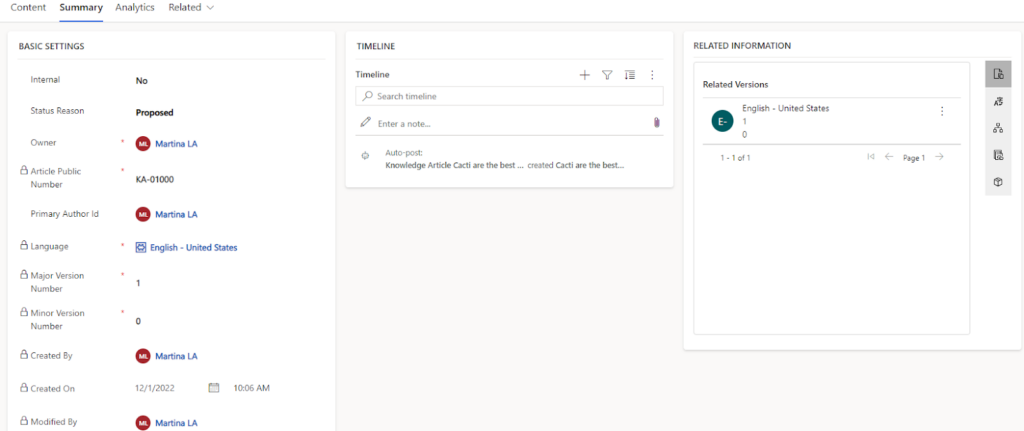
Vul alle vereiste velden in en scrol omlaag om de tijd in te plannen waarop uw bericht wordt weergegeven. U kunt instellen dat uw artikel moet worden beoordeeld, maar dit is geen vereiste. Als u dat allemaal hebt gedaan, kunt u het doorsturen naar de volgende fase.
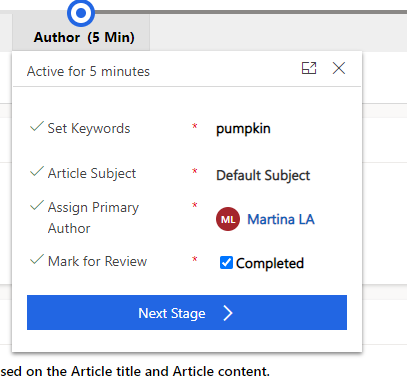
Gebruikerservaring en functies
Dynamics 365 draait op Microsoft Edge (bij voorkeur op Chromium gebaseerde Edge), Chrome, Firefox en Safari. Ik gebruikte het in Google Chrome en ik moet zeggen dat mijn algehele ervaring, bij gebrek aan een beter woord, onhandig was. Voor een Microsoft-product verwachtte ik dat het soepel zou werken. Ik was een beetje teleurgesteld toen het laden van pagina’s te lang duurde en de hele app een beetje traag was.
Als je kijkt naar de kennisbankbouwer van Dynamics 365, kun je veel doen. U kunt media met HTML rechtstreeks in de inhoudseditor insluiten.
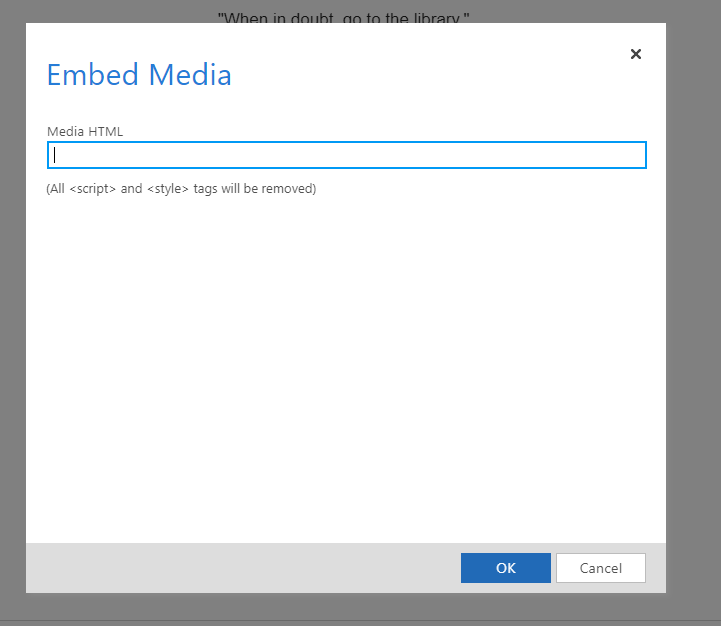
Ook het toevoegen van afbeeldingen is erg eenvoudig. U kunt dit doen met behulp van een website-URL of door de afbeelding rechtstreeks vanaf uw computer te uploaden. U kunt de afbeeldingsgrootte aanpassen, de uitlijning en het doel instellen voordat u het aan uw inhoud toevoegt, of daarna.
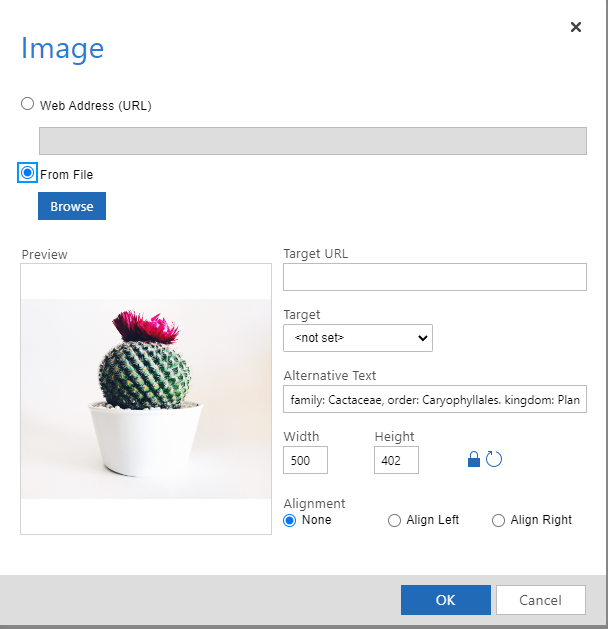
Wat ik nuttig vond, was de optie om meteen alternatieve tekst aan afbeeldingen toe te voegen. Als iemand die de neiging heeft om alt-tekst aan afbeeldingen toe te voegen, waardeer ik vooral deze kleine functionaliteit.
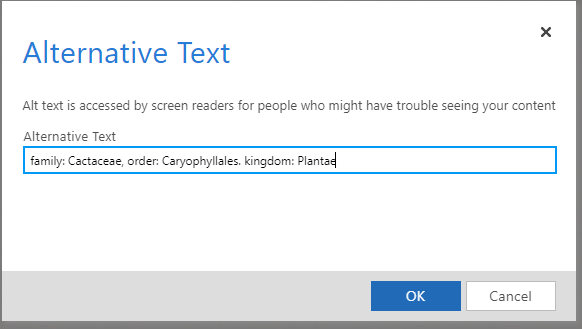
Ik hield ook van de Preview-functie waarmee je je kennisbankartikel kunt zien en hoe het wordt weergegeven op pc, tablet en mobiel.
Nu, voor het minder indrukwekkende deel. Het doorlopen van het publicatieproces van het artikel Dynamics 365 deed me denken aan een op ITIL gebaseerd proces. Begrijp me niet verkeerd, die hebben hun tijd en plaats, maar een artikel publiceren voor mijn collega’s of websitebezoekers lijkt me niet zo.
Ik zou het zelfs niet erg gebruiksvriendelijk willen noemen. U kunt gemakkelijk in de war raken over de fase waarin het artikel zich bevindt, wat er van u wordt verlangd en wat de volgende stappen zijn die u moet nemen om aan uw conditie te werken.
Dat gezegd hebbende, vond ik de planningsoptie leuk. Het was toegankelijk, eenvoudig in te stellen en, belangrijker nog, het werkte.
Wat ik ook leuk vond, was dat u in de samenvattingsfase gerelateerde informatie, artikelen, vertalingen en versies aan uw kennisbankartikel kunt toevoegen.
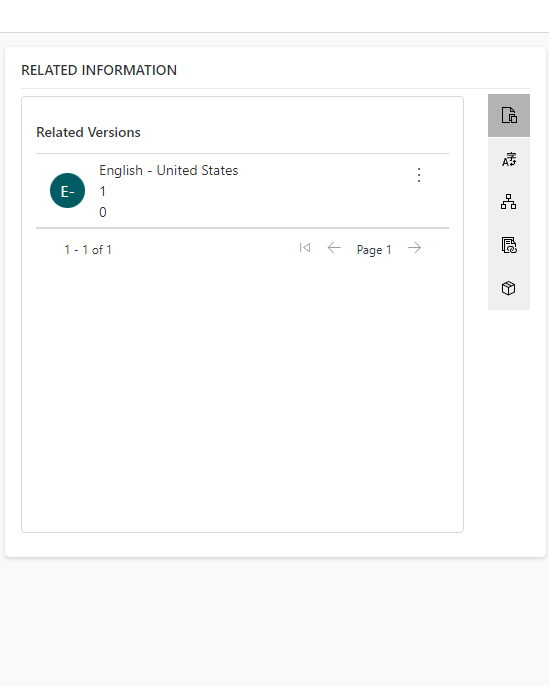
U zou kunnen stellen dat de gebruikersinterface iets beter zou kunnen, en daar ben ik het mee eens, maar dit is een handige functionaliteit die u wat tijd en moeite kan besparen.
Prijzen
Professionele klantenservice
Voor €50 per gebruiker per maand kunt u functies zoals kennisbanksoftware gebruiken en een selfserviceportaal maken, kennisgestuurd casemanagement gebruiken en klantentrajecten bekijken en beheren met dashboards en grafieken.
Klantenservice onderneming
Afgezien van de eerder genoemde functies, bevat dit pakket van €95 per gebruiker per maand AI-gestuurde productiviteitstools, klantinzichten, KPI’s, op sentiment gebaseerde routering en meer.
Veldservice
Een ander Dynamics 365-pakket van €95 per gebruiker per maand bevat functies zoals resourceplanning, enquêtes, 360-gradenweergaven van klantenactiva en andere.
Hulp op afstand
Met dit pakket van €65 per gebruiker per maand kunt u in realtime samenwerken met externe experts, geïntegreerde analyses gebruiken, oproepen opnemen, de toestand van activa bewaken en vele andere functies die het inzetten van technici en veldwerkers eenvoudig en efficiënt maken.
Bovenop deze abonnementen biedt Dynamics 365 gelaagde klantenondersteuningspakketten. U kunt genoegen nemen met een gratis ondersteuningsoptie of kiezen voor een optie van €9. Om echter ten volle te profiteren van hun klantenservice, kunt u zich aanmelden voor een aangepast abonnement. Op basis van het product dat u momenteel gebruikt, bepaalt het team van Dynamics 365 hoeveel u betaalt en welk ondersteuningsniveau u ontvangt.
Besluit
Om mijn ervaring met Dynamics 365 samen te vatten, zou ik zeggen dat het goed is, maar niet geweldig. Begrijp me niet verkeerd, deze software heeft een overvloed aan functies die over de hele linie erg handig kunnen zijn. De niet zo gebruiksvriendelijke lay-out maakt het echter een beetje uitdagend om te navigeren en alle functionaliteiten ten volle te gebruiken. Voor mij voelde het alsof ik een professionele coachingsessie nodig had om de ins en outs van de Customer Service Hub te leren kennen.
Als u iemand bent die veel ervaring heeft met vergelijkbare software, navigeert u waarschijnlijk prima door de gebruikersinterface, maar voor iemand die niet zo goed thuis is in dergelijke systemen, is het misschien een beetje overweldigend.
Frequently Asked Questions
Ik heb geen toegang tot sommige kennisbankentiteiten.
De kennisbankbeheerentiteiten KbArticle, KbArticleComment en KbArticleTemplate zijn verouderd en daarom niet toegankelijk. Om door te gaan met uw werk, gaat u verder naar de kennisbankartikel entiteit.
Bij het converteren van tickets naar kennisbankartikelen komt de taal niet overeen.
Ongeacht de taal die u hebt ingesteld voor de rest van je kennisbank, als u tickets converteert naar KB-artikelen, zijn ze standaard in het Engels. U zult ze handmatig moeten vertalen.
Ik kan me niet aanmelden voor Dynamics 365 zonder een Microsoft 365-tenant
Als u geen Microsoft 365-tenant hebt, moet u uw niet-werk-emailadres gebruiken om u aan te melden.

 Български
Български  Čeština
Čeština  Dansk
Dansk  Deutsch
Deutsch  Eesti
Eesti  Español
Español  Français
Français  Ελληνικα
Ελληνικα  Hrvatski
Hrvatski  Italiano
Italiano  Latviešu
Latviešu  Lietuviškai
Lietuviškai  Magyar
Magyar  Norsk bokmål
Norsk bokmål  Polski
Polski  Română
Română  Русский
Русский  Slovenčina
Slovenčina  Slovenščina
Slovenščina  简体中文
简体中文  Tagalog
Tagalog  Tiếng Việt
Tiếng Việt  العربية
العربية  English
English  Português
Português